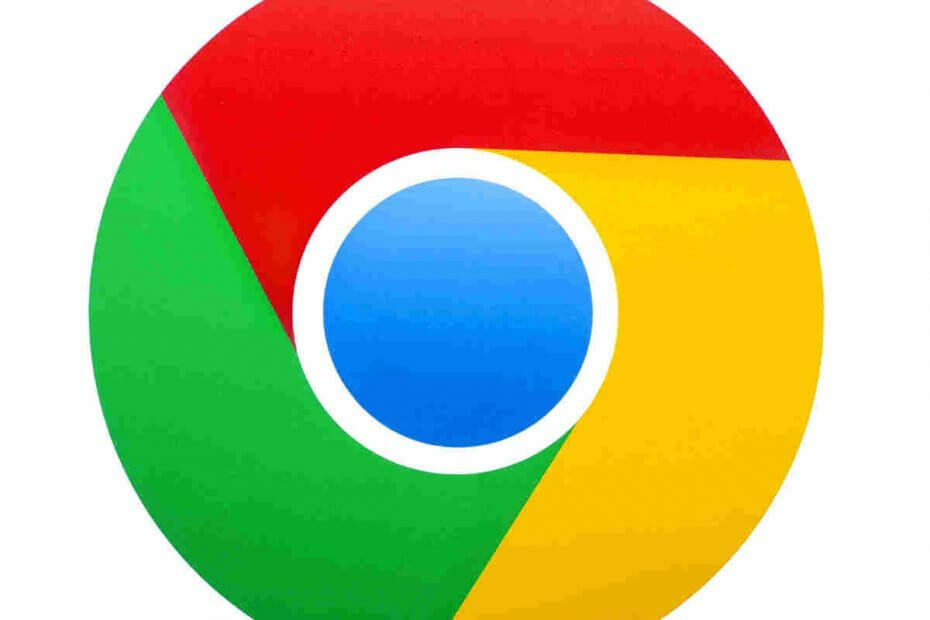- Opera en Firefox zijn een vrij populaire webbrowser en in de gids van vandaag gaan we de twee vergelijken en kijken welke beter is.
- Opera heeft een aantal unieke productiviteitsfuncties, evenals integratie met verschillende sociale netwerken en instant messengers.
- Firefox is gericht op de privacy van gebruikers en aangezien het een open-sourcesoftware is, kunt u er zeker van zijn dat uw gegevens veilig zijn.
- Als u geïnteresseerd bent in het gebruik en de beveiliging van het RAM-geheugen van Opera en Firefox, zal deze gids u alles vertellen wat u moet weten over deze onderwerpen.

- Eenvoudige migratie: gebruik de Opera-assistent om bestaande gegevens, zoals bladwijzers, wachtwoorden, enz. over te zetten.
- Optimaliseer het gebruik van bronnen: uw RAM-geheugen wordt efficiënter gebruikt dan in andere browsers
- Verbeterde privacy: gratis en onbeperkt VPN geïntegreerd
- Geen advertenties: ingebouwde Ad Blocker versnelt het laden van pagina's en beschermt tegen datamining
- Gamevriendelijk: Opera GX is de eerste en beste browser voor gaming
- Opera downloaden
De webbrowser markt wordt gedomineerd door verschillende webbrowsers, maar hoe verhouden ze zich tot elkaar? In de gids van vandaag vergelijken we Opera en Firefox om erachter te komen welke beter is.
We gaan de prestaties testen op een low-end computer, zodat zelfs gebruikers die niet de nieuwste hardware gebruiken, kunnen ontdekken hoe elke browser op hun pc werkt.
Naast de prestaties gaan we de unieke eigenschappen vergelijken die beide Firefox en Opera bieden, evenals hun beveiligings- en privacyfuncties, dus laten we beginnen.
Opera versus Firefox, wat is de betere browser?
Een korte geschiedenisles en introductie
Opera: Browseveteraan uit de jaren '90
Opera-browser verscheen voor het eerst in 1995 en in het begin gebruikte het de Presto-lay-outengine, maar het bedrijf maakte in 2013 de overstap naar Chromium en sindsdien draait Opera op Chromium.
Opera is nu beschikbaar op alle desktop- en mobiele platforms en krijgt voortdurend nieuwe functies en gebruikers.
Firefox: open-source krachtpatser
De eerste versie van Firefox werd uitgebracht in 2002 en in het begin draaide de browser op de Gecko-engine, maar in 2017 schakelde Mozilla over op een nieuwe en verbeterde Quantum-engine.
Firefox is open-sourcesoftware en zoals verwacht, houd er rekening mee dat het beschikbaar is voor alle desktop- en mobiele platforms.
Nu we bekend zijn met onze kanshebbers, laten we eens kijken hoe ze zich verhouden.
Visuele interface
Opera: gestroomlijnd en op chroom gebaseerd
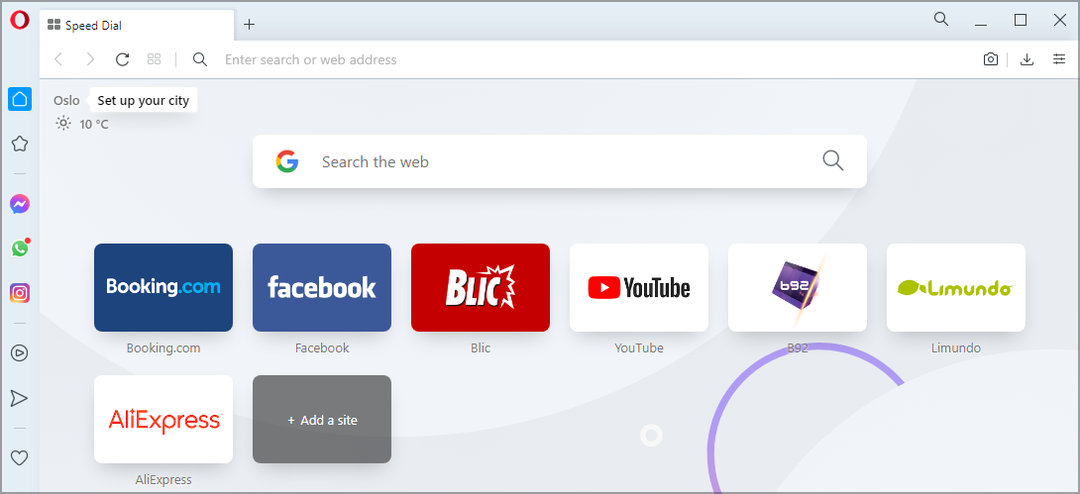
Opera wordt geleverd met een eenvoudige visuele interface die lijkt op Chroom. Dit is geen verrassing, aangezien de browser is gebaseerd op Chromium, en als je ooit Chrome hebt gebruikt, zul je met Opera net als thuis bestanden.
Het belangrijkste verschil tussen Opera en Chrome is de zijbalk en u kunt de zijbalk gebruiken om snel toegang te krijgen tot bepaalde functies of om te schakelen tussen werkruimten.
Sommige gebruikers vinden deze functie misschien niet leuk en als u wat ruimte wilt besparen, kunt u de zijbalk uitschakelen via de instellingen.
Wat betreft de aanpassing heeft de browser een Easy setup-paneel dat u kunt gebruiken om over te schakelen naar een licht of donker thema. U kunt de browser aanpassen met verschillende beschikbare achtergronden, maar u kunt ook meer achtergronden downloaden of uw eigen achtergronden toevoegen.
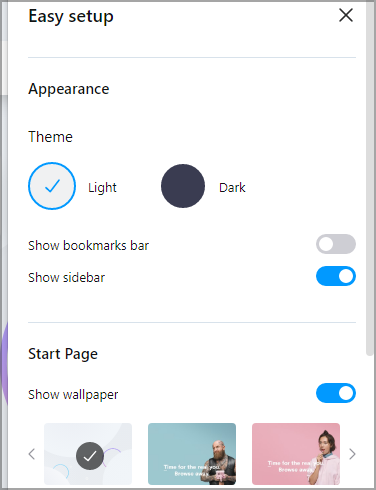
Met het paneel met eenvoudige instellingen kunt u uw startpagina aanpassen en de grootte van de titels wijzigen, suggesties voor snelkiesnummers weergeven of nieuwsfeed inschakelen op uw startpagina.
Firefox: uitgebreide interface-aanpassing
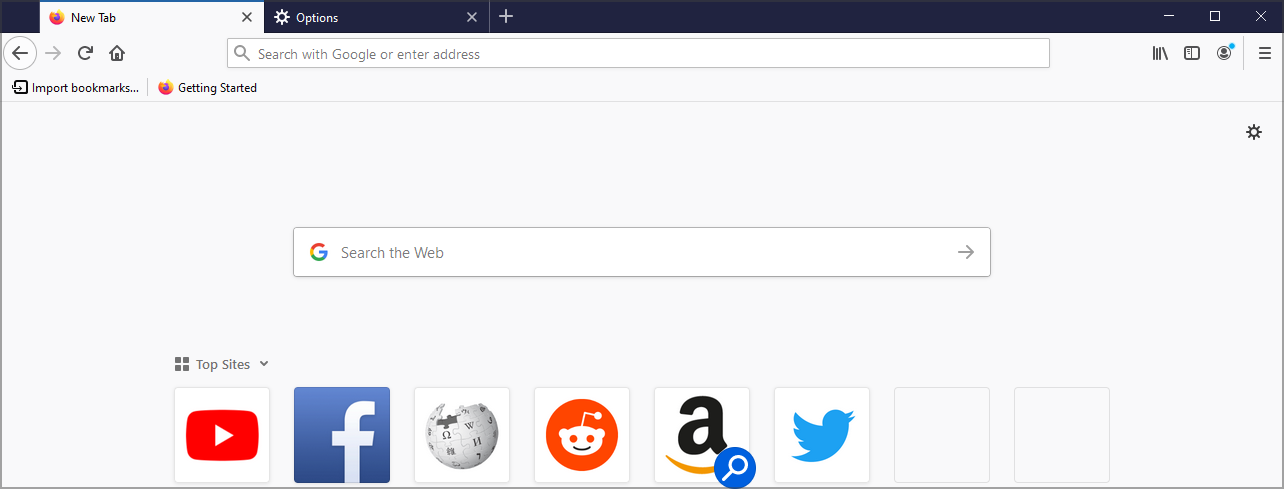
Firefox heeft ook een schone interface, maar we moeten toegeven dat de interface van Opera er naar onze mening meer gestroomlijnd uitziet. De startpagina heeft een webzoekbalk, een lijst met uw meest bezochte websites en browse-hoogtepunten.
Het gedeelte met hoogtepunten bevat bezochte pagina's, bladwijzers, recente downloads en opgeslagen pagina's, zodat u ze gemakkelijk met een enkele klik kunt openen.
Het gedeelte Topsites kan worden aangepast en u kunt er eenvoudig elke website aan toevoegen, het hele gedeelte minimaliseren of het gedeelte volledig verbergen als u dat wilt.
Wat betreft de hoogtepunten, je kunt kiezen welk type inhoud daar wordt weergegeven en je kunt het hele gedeelte verbergen als je het niet wilt gebruiken.
U kunt zelfs beheren hoeveel rijen zowel de sectie Topsites als Hoogtepunten hebben, wat welkom is.
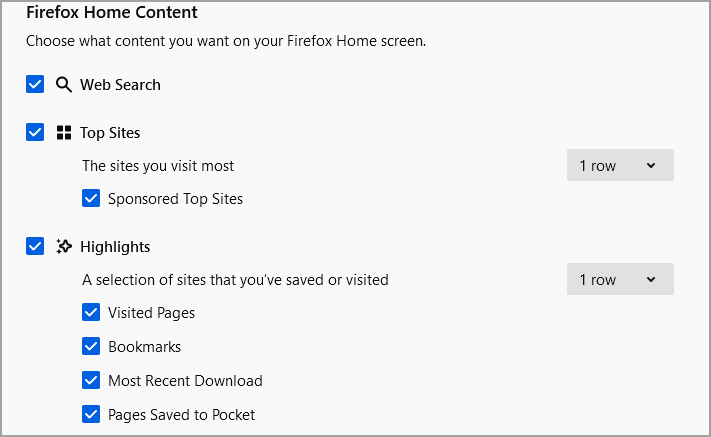
Met betrekking tot de aanpassing moeten we erkennen dat Firefox uitgebreide aanpassingen biedt en dat u de werkbalk op elke gewenste manier kunt aanpassen.
U kunt items van de werkbalk verwijderen, ze opnieuw rangschikken of alleen de meest essentiële pictogrammen toevoegen. U kunt pictogrammen ook kleiner maken en kiezen uit een van de vier beschikbare thema's.
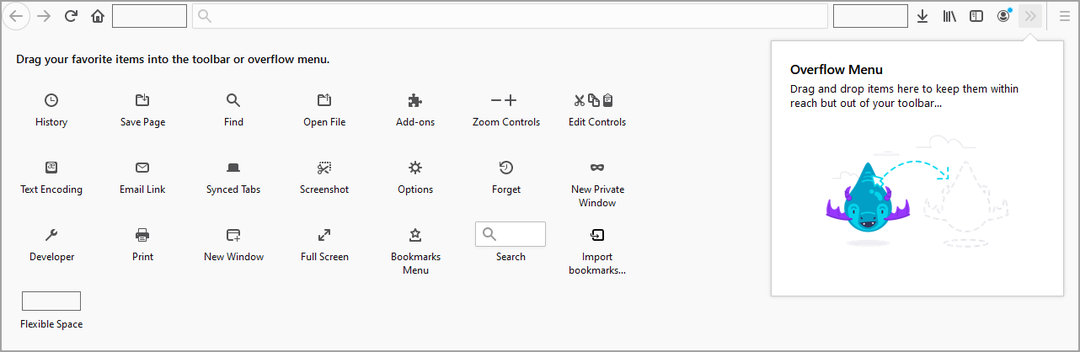
Browserfuncties
Opera: Instant Messengers, integratie van sociale netwerken en meer
Qua functies werkt Opera net als elke andere webbrowser, maar het heeft een uniek aantal functies die sommige gebruikers misschien waarderen.
Een van de handigste functies die u in Opera kunt vinden, is de functie voor werkruimten. Met deze functie kunt u eenvoudig al uw geopende tabbladen ordenen, wat perfect is voor multitasking.
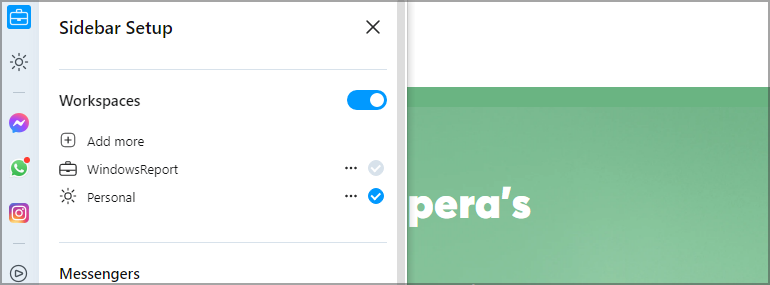
Wilt u uw werktabbladen en persoonlijke tabbladen scheiden? Verplaats ze gewoon naar die werkruimte en dat is alles. Wat betreft het wisselen van werkruimte, kunt u met een enkele klik op de zijbalk overschakelen naar de gewenste werkruimte.
Als u wilt, kunt u toewijzen Toetsenbord sneltoetsen en gebruik ze om direct over te schakelen naar de gewenste werkruimte.
U kunt meerdere werkruimten hebben en elke werkruimte kan een unieke naam en pictogram hebben, zodat u gemakkelijk onderscheid kunt maken tussen werkruimten.
Een andere geweldige functie waarmee u uw tabbladen kunt beheren, is de functie Zoeken in tabbladen. Door itit te gebruiken, kunt u eenvoudig naar elk geopend tabblad zoeken en het binnen enkele ogenblikken vinden.
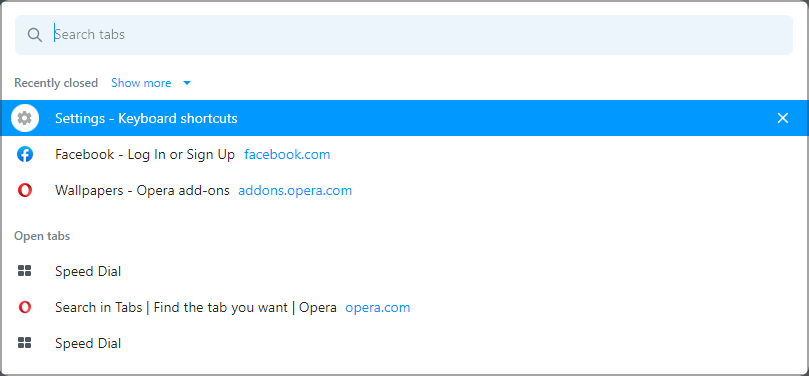
Gebruik het zoekpictogram of de sneltoets om het zoekvenster te openen en typ de naam van het tabblad en het zal onmiddellijk in de lijst verschijnen.
De zoekopdracht kan ook website-inhoud herkennen, dus u kunt naar elke tekenreeks zoeken en u vindt alle geopende tabbladen met die specifieke tekenreeks in hun inhoud.
Deze twee functies zijn ongelooflijk handig, vooral als je aan het multitasken bent en tientallen tabbladen hebt geopend, en we zouden willen dat meer browsers deze functies zouden bevatten.
Met Opera kun je dankzij de Flow-functie ook eenvoudig bestanden en links delen met je mobiele apparaat. Installeer Opera eenvoudig op uw telefoon, koppel het met uw pc en dat is het.
U kunt links, tekst en bestanden vanuit de browser delen door simpelweg op het Flow-pictogram in de werkbalk te klikken. De functie doet ons denken aan instant messenger, dus het voelt alsof je teksten naar jezelf stuurt.
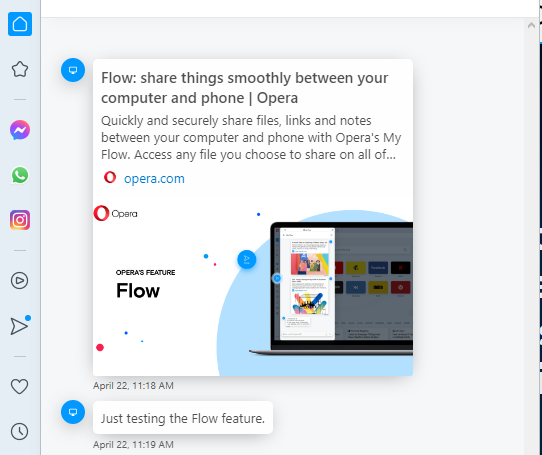
Over het algemeen is het een snelle en eenvoudige manier om gegevens en links naar uw mobiel apparaat vanaf uw pc en vice versa.
Als u in contact wilt blijven met uw vrienden, kunnen we u mededelen dat Opera verschillende instant messaging-diensten ondersteunt, waaronder Facebook Messenger, WhatsApp, Telegram en VK.
Je kunt deze openen vanuit de zijbalk en chatten met je vrienden terwijl je op internet surft. Als je meer een sociale media-persoon bent, vind je ingebouwde ondersteuning voor Instagram en Twitter misschien interessanter.
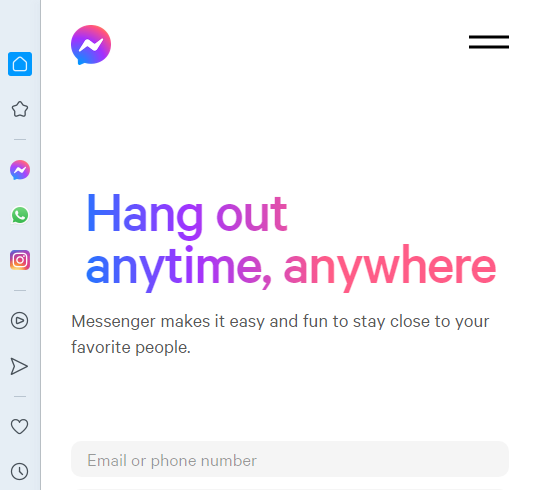
Dankzij deze functie kun je altijd je feed in de gaten houden en ervoor zorgen dat je niets mist.
Voor alle muziekfans die er zijn, zijn we verheugd je te kunnen informeren dat Opera een ingebouwde muziekspeler heeft, zodat je muziek van meerdere streamingdiensten kunt afspelen.
De ondersteunde services omvatten: Spotify, Apple Music en YouTube Music. De speler kan op elk moment worden geminimaliseerd en u kunt het afspelen van muziek gemakkelijk vanuit de zijbalk bedienen.
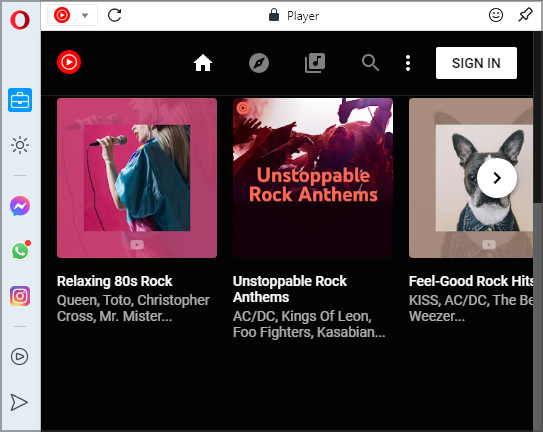
Opera heeft ook een speciale nieuwslezer, maar deze is standaard niet ingeschakeld, dus u moet deze handmatig inschakelen.
Zodra u deze functie inschakelt, kunt u een keuze maken uit de lijst met bronnen, of u kunt uw RSS-feeds toevoegen en het laatste nieuws volgen van de bronnen die u verkiest.
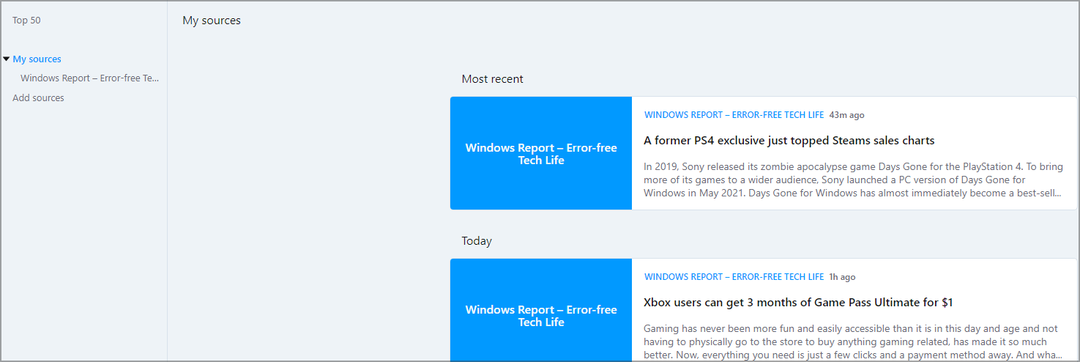
Een laatste functie die we moeten noemen, is de Snapshot-tool die u kunt gebruiken om schermafbeeldingen te maken van webpagina's die u bezoekt.
Nadat je een screenshot hebt gemaakt, kun je aanwijzers, tekst toevoegen, bepaalde secties vervagen of hoogtepunten toevoegen, dus het kan van pas komen omdat je niet hoeft te vertrouwen op tools van derden.
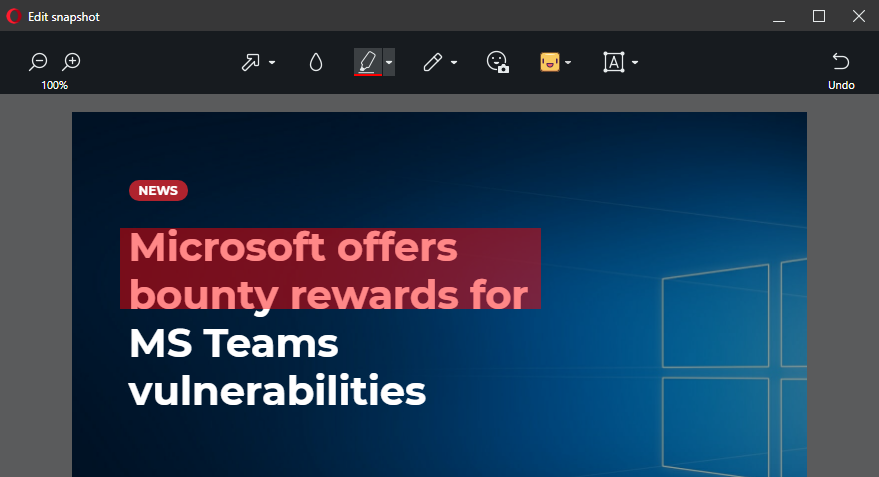
Opera heeft een overvloed aan functies, en hoewel bepaalde functies zoals Workspaces en Tab Search buitengewoon handig zijn, lijken andere voor sommigen misschien een beetje gimmick.
We hebben de neiging om alleen de essentiële en productiviteitsfuncties te gebruiken, maar voor meer informele gebruikers kan de toevoeging van een muziekspeler, messenger en integratie van sociale media van pas komen.
En zelfs als u niet van plan bent deze functies te gebruiken, kunt u ze uitschakelen zodat u ze nooit meer hoeft te gebruiken of te zien.
Firefox: alleen het hoogstnoodzakelijke
Qua functies biedt Firefox minder functies dan Opera, dus je zult geen flitsende functies vinden, zoals muziekspelers of integratie van sociale media.
In plaats daarvan besloot Mozilla om de minimalistische benadering grotendeels te behouden, om zo de browse-ervaring te verbeteren.
Met Firefox vindt u alle standaard browse-functies, dus we zullen ons concentreren op de meer unieke. Ten eerste is er een synchronisatiefunctie waarmee uw browsegegevens in de cloud worden opgeslagen en u op elk apparaat kunt blijven browsen.
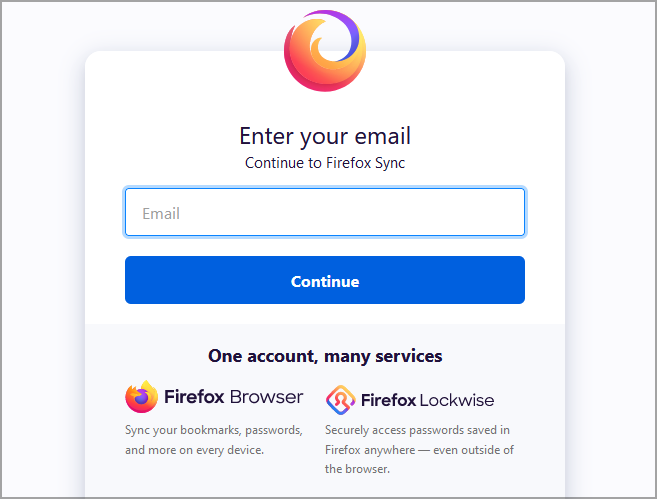
Met deze functie kun je ook tabbladen naar je telefoon sturen, en hoewel deze functie handig is, werkt deze niet zo goed als Opera's Flow-functie.
Met deze functie kunt u geen bestanden of teksten verzenden, in plaats daarvan bent u beperkt tot alleen links. De interface voor delen is ook vrij eenvoudig, omdat deze afhankelijk is van het contextmenu, zodat u de geschiedenis van gedeelde links niet kunt zien.
Firefox wordt geleverd met Pocket-integratie, zodat u elke website gemakkelijk kunt opslaan en later op elk apparaat kunt lezen. Het enige dat u hoeft te doen, is op het Pocket-pictogram in de adresbalk te klikken en u aan te melden voor een Pocket-account en dat is alles.
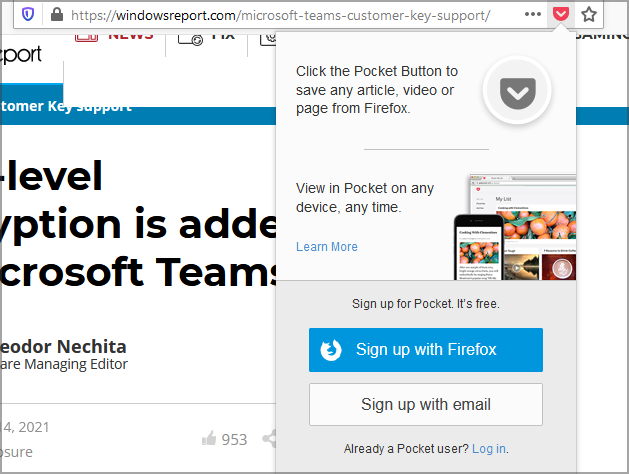
Pocket as a service is behoorlijk behoorlijk, vooral als je de neiging hebt om veel te lezen, dus het is perfect als je een verzameling artikelen wilt maken om te lezen.
Firefox Lockwise is een andere geweldige functie die werkt als een soort wachtwoordbeheerder voor Firefox. Met deze functie kunt u al uw opgeslagen wachtwoorden in Firefox zien.
Er is zelfs een speciale mobiele app beschikbaar, zodat u al uw Firefox kunt gebruiken wachtwoorden beschikbaar op uw telefoon.
Deze functie ondersteunt importeren, zodat u eenvoudig alle opgeslagen wachtwoorden uit andere browsers kunt importeren. Natuurlijk kunt u uw aanmeldingen handmatig maken, maar in de meeste gevallen zal Lockwise u vragen om uw aanmeldingsgegevens voor u op te slaan wanneer u zich aanmeldt bij een website.
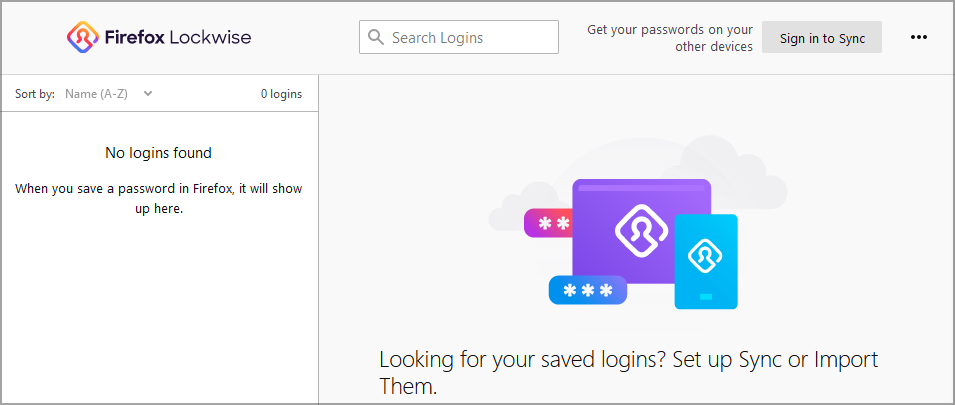
Voer een systeemscan uit om mogelijke fouten te ontdekken

Download herstel Rest
PC-reparatietool

Klik Start scan om Windows-problemen te vinden.

Klik Repareer alles om problemen met gepatenteerde technologieën op te lossen.
Voer een pc-scan uit met Restoro Repair Tool om fouten te vinden die beveiligingsproblemen en vertragingen veroorzaken. Nadat de scan is voltooid, vervangt het reparatieproces beschadigde bestanden door nieuwe Windows-bestanden en -componenten.
De functie genereert ook een uniek en veilig wachtwoord voor elke website waarvoor u zich aanmeldt, zodat uw wachtwoord sterk en uniek is.
Hoewel deze functie ongelooflijk handig is, heeft deze een aantal problemen. Als u bijvoorbeeld op het voorgestelde wachtwoord klikt, wordt het automatisch opgeslagen in Lockwise, maar uw gebruikersnaam of e-mail wordt niet opgeslagen.
Dit kan frustrerend zijn, omdat u de gegevens handmatig moet bijwerken. Om dit te voorkomen, kunt u de pijltjestoetsen gebruiken om het voorgestelde wachtwoord te selecteren. Voer daarna gewoon uw gebruikersnaam in en het wachtwoord en de gebruikersnaam moeten worden onthouden.
Dit is een kleine storing, maar het kan uw browse-ervaring beïnvloeden en we hopen dat dit in toekomstige versies zal worden verbeterd.
Zodra uw wachtwoord is opgeslagen, wordt het u voorgesteld terwijl u probeert in te loggen op die website. Voor een extra beveiligingslaag is er een optie om een hoofdwachtwoord in te stellen, zodat anderen uw wachtwoorden niet kunnen zien of gebruiken zonder een hoofdwachtwoord.
Een andere functie die een vermelding verdient, is de screenshot-tool in Firefox. Door het te gebruiken, kunt u eenvoudig een screenshot maken van een specifieke sectie, of u kunt een screenshot maken van een hele webpagina.
De tool selecteert automatisch secties van een webpagina om het proces sneller te laten verlopen, maar u kunt ook handmatig de regio selecteren die u in de schermafbeelding wilt vastleggen.
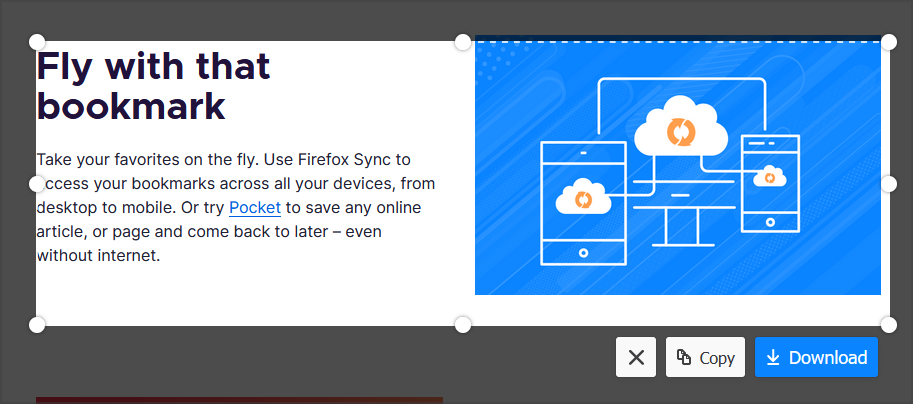
Helaas is er geen bewerking van schermafbeeldingen, dus je kunt delen van je schermafbeelding niet bijsnijden of vervagen. Dit is een vrij eenvoudige screenshot-functie in vergelijking met de screenshot-tool van Opera, maar het zal de klus klaren, zolang je niets hoeft te bewerken.
Een andere handige functie is de leesmodus, en door deze te gebruiken, verwijdert u onnodige rommel van pagina's en concentreert u zich dus alleen op de belangrijkste onderdelen.
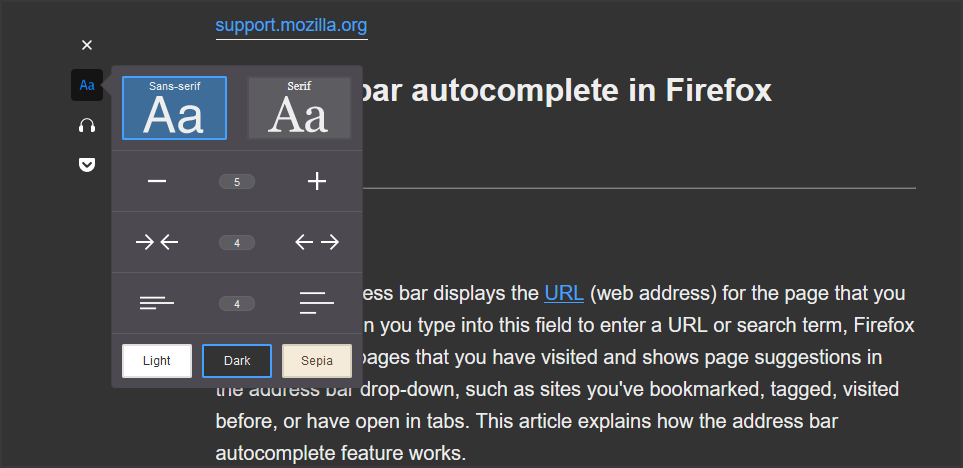
Nadat u bent overgeschakeld naar de leesmodus, kunt u het lettertype, de lettergrootte, de alineabreedte, de regelafstand en het kleurthema aanpassen.
Er is ook een tekst-naar-spraakfunctie, zodat u uw pc de artikelen hardop kunt laten voorlezen. Natuurlijk kun je de leessnelheid aanpassen en bepaalde alinea's overslaan als je dat wilt.
Hoe veilig is Opera versus Chrome versus Firefox?
Als het aankomt op veiligheid, alle drie de browsers bieden vergelijkbare functies en ze gebruiken allemaal sandboxing om tabbladen in processen te scheiden, dus als u een kwaadwillende website bezoekt, wordt deze op dat tabblad opgenomen.
De browsers delen vergelijkbare privacyfuncties, maar er zijn enkele verschillen tussen hen waarvan u op de hoogte moet zijn.
Opera: op Chromium gebaseerde, ingebouwde VPN en adblocker
Opera heeft een ingebouwde adblocker en anti-trackingfunctie, en hoewel deze niet standaard is ingeschakeld, kun je deze met een enkele klik inschakelen.
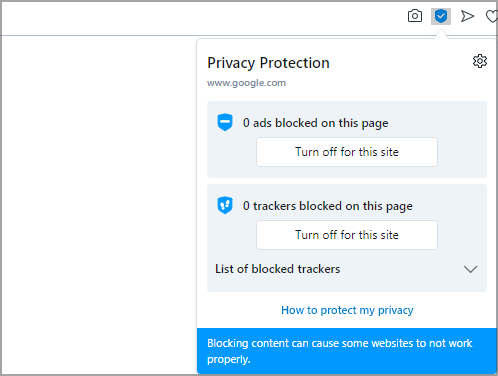
Door deze functie te gebruiken, kunt u de laadtijd van de pagina verbeteren en dankzij de anti-tracking-beveiliging blokkeert u dat websites uw surfgedrag volgen.
Helaas gebruikt Opera Google Safe Browsing niet en vertrouwt het in plaats daarvan op andere services. Dit is geen groot probleem, zolang je geen schetsmatige websites bezoekt en je een betrouwbare antivirus hebt.
De browser heeft een ingebouwde VPN die onbeperkte bandbreedte biedt, en hoewel deze functie u een extra privacylaag van uw ISP geeft, moet u weten dat gratis VPN's hun deel van de problemen hebben.
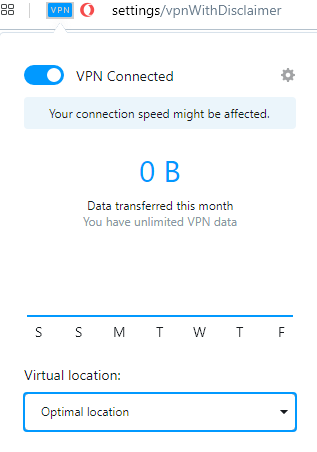
Van gratis VPN's is bekend dat ze logboeken van gebruikersactiviteit bijhouden, wat voor sommige gebruikers een punt van zorg kan zijn. Bovendien hebben sommige voorstanders van privacy problemen met het privacybeleid en de gegevensverzameling van Opera.
Aangezien de browser niet volledig open-source is, is er geen manier om te bepalen hoe Opera deze gegevens gebruikt.
Over het algemeen biedt Opera solide beveiliging en is het volkomen veilig voor dagelijkse taken. Als u zich echter grote zorgen maakt over uw online privacy, heeft u mogelijk weinig problemen met Opera.
Chrome: de browse-moloch van Google

Google Chrome staat bekend als een veilige webbrowser die regelmatig wordt bijgewerkt, dus u hoeft zich geen zorgen te maken over uw veiligheid wanneer u Google Chrome gebruikt.
Google heeft de functie Niet volgen en zijn eigen adblocker geïntroduceerd, maar deze functies zijn diep verborgen in de instellingen en minder geïnformeerde gebruikers zullen ze waarschijnlijk niet eens vinden.
Bovendien heeft Google een geschiedenis van gegevensverzameling en -tracking om gepersonaliseerde advertenties weer te geven, wat een van de redenen is waarom veel voorstanders van privacy zich zorgen maken over Google Chrome.
Hoewel de browser volkomen veilig is en een van de veiligste op de markt, kan het privacybeleid en de gegevensverzameling van Google voor sommigen een probleem zijn.
Firefox: privacygericht en open source
Firefox is eigendom van een non-profitorganisatie en aangezien de software open source is, kunnen gebruikers de code verifiëren en ervoor zorgen dat hun gegevens niet aan derden worden verkocht.
De software wordt standaard geleverd met Enhanced Tracking Protection die trackingcookies en bepaalde advertenties blokkeert.
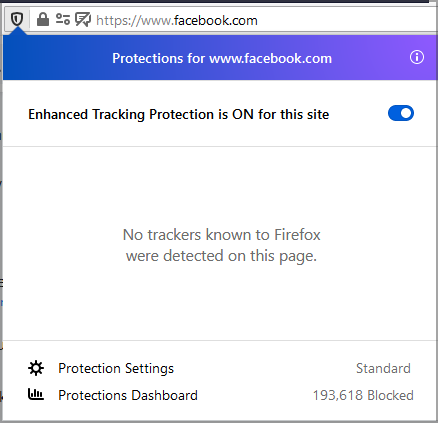
Firefox heeft ook phishing en malware bescherming, en het kan ook cryptominers blokkeren. Er is zelfs een eenvoudige wachtwoordbeheerder beschikbaar in Firefox die een veilig en uniek wachtwoord genereert voor elke website waarvoor u zich aanmeldt.
Over het algemeen biedt Firefox veel op het gebied van beveiliging en privacy, en aangezien het open-source is, is het een van de beste keuzes voor gebruikers die zich zorgen maken over hun privacy en veiligheid.
Opera versus Firefox RAM-gebruik
Ten slotte moeten we het hebben over prestaties, en voor dit segment hebben we besloten om de prestaties van Firefox en Opera op een low-end computer te meten.
Opera: geoptimaliseerd voor prestaties for
Als het op prestaties aankomt, waren we behoorlijk verrast hoe weinig geheugen Opera gebruikt. Terwijl hij inactief was op de startpagina, gebruikte de browser geen processor en slechts 129 MB RAM.
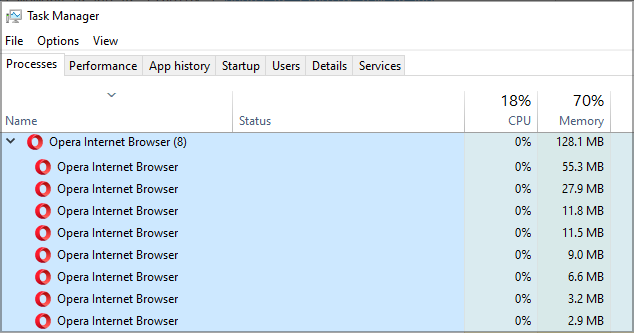
We hebben geprobeerd om Full HD-video op YouTube te bekijken terwijl we vijf tabbladen open hadden in Opera, en het CPU-gebruik liep soms op tot 80%, terwijl het geheugengebruik rond de 510 MB lag.
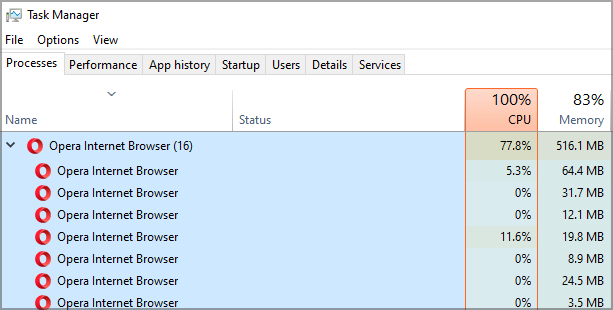
Dit is volkomen normaal terwijl pagina's worden geladen en we hebben geen grote vertragingen opgemerkt tijdens het gebruik van de browser.
Als u uw prestaties wilt verbeteren, raden we u aan de adblocker in te schakelen die advertenties blokkeert en uw pagina's nog sneller laadt.
Opera heeft ook een Tab Snooze-functie die inactieve tabbladen in de sluimerstand zet, waardoor je geheugen wordt bespaard. Deze functie is meer dan welkom, vooral op low-end pc's.
Firefox: een lichtgewicht alternatief
Terwijl hij inactief was op de startpagina, gebruikte de browser 0% CPU en ongeveer 248 MB RAM, wat iets meer is dan Opera.
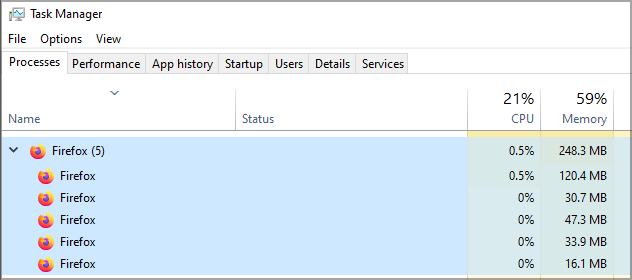
We herhaalden dezelfde test met vijf open tabbladen en het laden van YouTube HD-video's op de achtergrond. Tijdens deze test gebruikte Firefox bijna 700 MB RAM en tot 60% van de CPU.
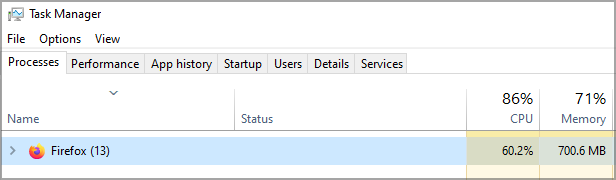
Dit is echter minder CPU-gebruik van Firefox, maar het geheugengebruik was iets hoger. Wat andere prestaties betreft, hebben we geen grote vertragingen opgemerkt tijdens het gebruik van Firefox.
Zoals je kunt zien, gebruikt Opera te allen tijde minder RAM, terwijl de CPU iets hoger is dan in Firefox. Over het algemeen waren we tevreden met hoe zowel Opera als Firefox presteerden op onze low-end computer.
Opera versus Firefox: conclusie
Opera: overvloed aan functies en weinig geheugengebruik
Opera biedt een aantal geweldige en unieke functies, met name de functie Werkruimten en de functie Zoeken op tabbladen die zeker van pas zal komen voor iedereen die met meerdere tabbladen werkt. Er is zoveel meer om van te genieten!
- Pluspunten
- Gebaseerd op chroom
- Geavanceerde functies voor tabbladbeheer
- Laag RAM-gebruik
- Ingebouwde adblocker en trackingbeveiliging
- Ingebouwde VPN
- nadelen
- Sommige functies zijn mogelijk niet nodig
Opera Flow is ook een welkome aanvulling, omdat het een van de gemakkelijkste en meest gebruiksvriendelijke manieren is om bestanden en links van het ene apparaat naar het andere te delen.
Adblocker en trackingbescherming zijn welkome functies die uw prestaties verbeteren en uw privacy online beschermen.
Daarover gesproken, de ingebouwde VPN zal ook van pas komen en u een extra beveiligings- en privacylaag bieden tijdens het surfen op internet.
Functies zoals instant messenger en integratie van sociale media kunnen handig zijn als u een zware gebruiker van sociale media bent, maar we vonden ze niet essentieel.
De mediaspeler kan van pas komen, vooral als je de neiging hebt om online naar muziek te luisteren terwijl je op internet surft.
Over het algemeen biedt Opera een aantal unieke functies en dankzij het lage geheugengebruik is het een van de betere browsers voor low-end pc's.
Het enige minpunt kunnen enkele kleine privacyproblemen zijn, maar daar zou u zich niet al te veel zorgen over moeten maken.

Opera
Met zoveel unieke functies op tafel, lijkt Opera de ideale browserkeuze voor jou!
Firefox: open source en lichtgewicht
De grootste kracht van Firefox is de veiligheid en de focus op de gebruiker privacy. De software is open source, dus u kunt er zeker van zijn dat uw persoonlijke gegevens niet worden verzameld.
- Pluspunten
- Open source
- Ontwikkeld door non-profit bedrijf
- Geavanceerde trackingbeveiliging
- Wordt geleverd met alleen de essentiële functies
- Ingebouwde wachtwoordbeheerder
- nadelen
- Geen ingebouwde adblocker
Met de beschikbare trackingbeveiliging voorkomt u dat websites u volgen en zorgt u ervoor dat websites uw browsegegevens niet kunnen verzamelen.
Firefox heeft ook een handige wachtwoordbeheerder die u zou moeten helpen al uw online accounts te beschermen met een veilig en uniek wachtwoord.
De browser biedt geen flitsende functies en u vindt alleen de essentiële functies in Firefox. Wat betreft het geheugengebruik, het is iets hoger dan in Opera, maar niets te verontrustends.
Met het lage geheugengebruik zou Firefox een perfecte keuze moeten zijn voor low-end pc's. Als u op zoek bent naar een privacygerichte browser die alleen de essentiële functies heeft, is Firefox de juiste keuze.
⇒ Mozilla Firefox downloaden
Over het algemeen zijn zowel Firefox als Opera geweldig in hun termen, en als u op zoek bent naar iets met nieuwe en opwindende functies, dan is Opera de juiste keuze.
 Nog steeds problemen?Repareer ze met deze tool:
Nog steeds problemen?Repareer ze met deze tool:
- Download deze pc-reparatietool goed beoordeeld op TrustPilot.com (download begint op deze pagina).
- Klik Start scan om Windows-problemen te vinden die pc-problemen kunnen veroorzaken.
- Klik Repareer alles om problemen met gepatenteerde technologieën op te lossen (Exclusieve korting voor onze lezers).
Restoro is gedownload door 0 lezers deze maand.